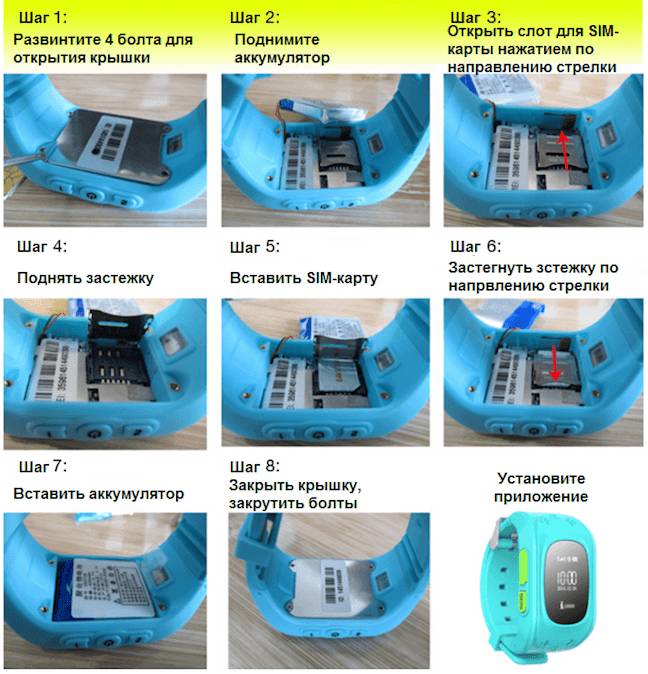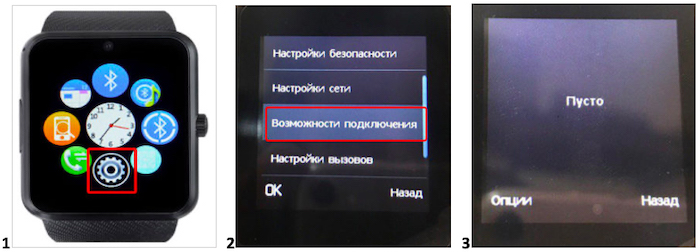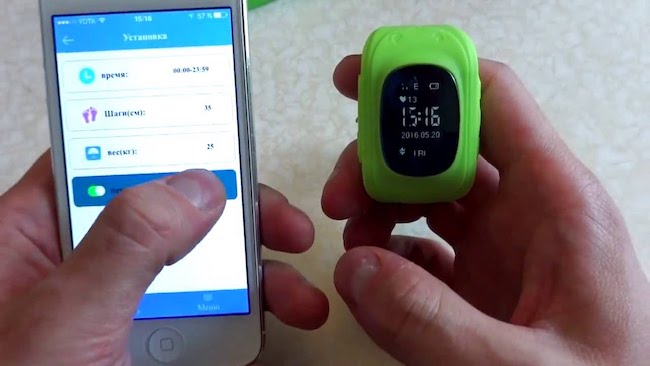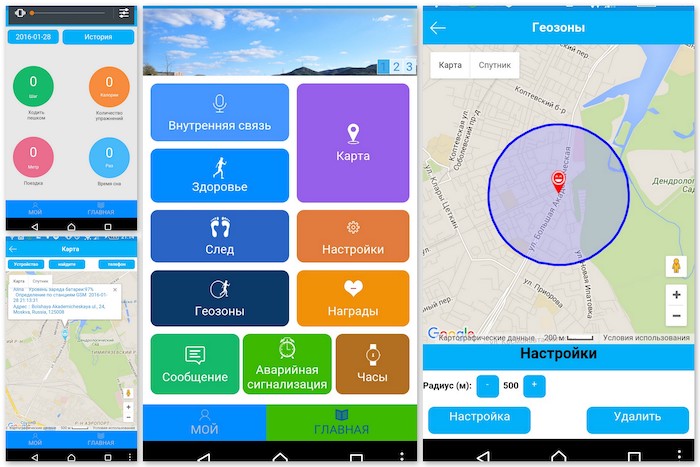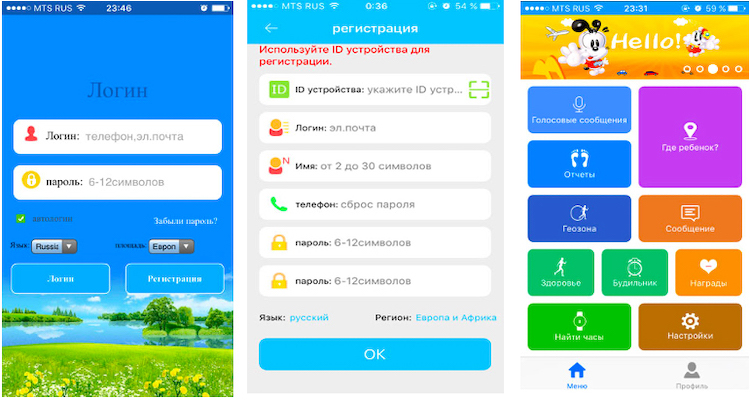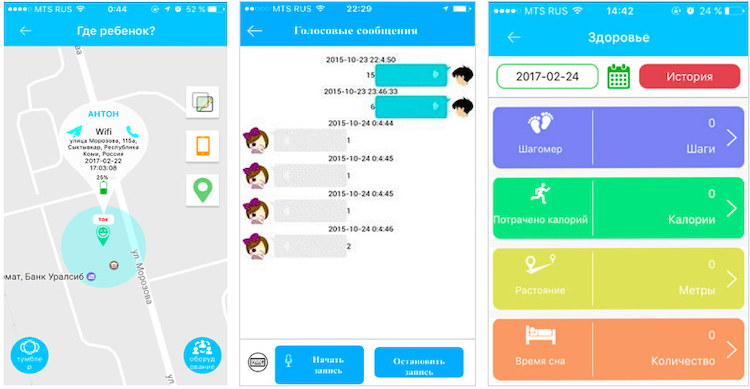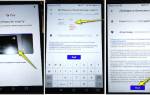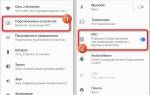Детские умные часы становятся не только модным аксессуаром, но и важным инструментом для обеспечения безопасности детей. Настройка таких устройств может показаться сложной, особенно для родителей, впервые сталкивающихся с технологией. В этой статье представлена пошаговая инструкция по настройке детских смарт-часов, которая поможет быстро подключить устройство, настроить необходимые функции и обеспечить комфортное использование для ребенка.
Универсальная инструкция
Каждое устройство имеет сенсорный дисплей с необходимыми функциональными иконками:
- Оператор мобильной сети.
- Уведомления о новых голосовых сообщениях.
- Уровень и качество сигнала.
- Награды за положительное поведение в виде сердечка.
- Датчик снятия, отслеживающий положение часов на запястье.
- Шагомер, фиксирующий количество пройденных шагов с автоматической коррекцией.
Настройка детских умных часов может показаться сложной задачей, однако эксперты уверяют, что следуя простым шагам, родители смогут легко справиться с этой задачей. В первую очередь, важно ознакомиться с инструкцией, прилагаемой к устройству, так как разные модели могут иметь свои особенности. Затем необходимо установить приложение на смартфон, которое позволит синхронизировать часы с телефоном. После этого следует активировать SIM-карту, если она предусмотрена, и настроить основные функции, такие как GPS-отслеживание и контакты. Эксперты рекомендуют уделить внимание настройкам безопасности, чтобы обеспечить защиту ребенка. Завершив процесс, стоит протестировать часы, чтобы убедиться в их корректной работе. Такой подход позволит родителям не только настроить устройство, но и обеспечить безопасность и комфорт для ребенка.

Установка сим карты
Сим-карта не может сразу устанавливаться в детские часы. Предварительно ее необходимо подготовить:
- Вначале сим-карта вставляется в обычный смартфон и активируется.
- В настройках отключается запрос пин-кода.
- Подключить смартфон к сети Интернет.
- Сим-карта извлекается из телефона и устанавливается в часы. Слоты для нее в разных моделях могут располагаться или сбоку, как в jet kid, или под крышкой. Во втором случае крышку необходимо снять, извлечь батарею и вставить симку на свое место.
- Далее все возвращается на свои места, и крышка закрывается.
- Часы включаются путем нажатия кнопки POWER.
После первичных настроек на родительский смартфон устанавливается специальное приложение SeTracker. Оно является основным связующим звеном между детскими часами и телефоном.
| Шаг | Действие | Возможные проблемы и решения |
|---|---|---|
| 1. Включение часов | Включите часы, следуя инструкции производителя (обычно кнопка питания). | Часы не включаются: проверьте заряд батареи, попробуйте другую зарядку. |
| 2. Загрузка приложения | Скачайте и установите приложение-компаньон (название указано в инструкции к часам) на смартфон (Android или iOS). | Приложение не устанавливается: проверьте наличие свободного места на телефоне, перезагрузите телефон. |
| 3. Создание учетной записи | Зарегистрируйте учетную запись в приложении, используя действующий email и пароль. | Ошибка регистрации: проверьте правильность введенных данных, обратитесь в службу поддержки приложения. |
| 4. Добавление часов | В приложении найдите функцию добавления нового устройства и следуйте инструкциям по подключению часов (обычно через QR-код или ручной ввод номера IMEI). | Часы не обнаруживаются: убедитесь, что Bluetooth включен на телефоне и часах, перезагрузите оба устройства. |
| 5. Настройка профиля ребенка | Введите данные ребенка (имя, возраст, фото). | |
| 6. Настройка контактов | Добавьте номера телефонов, с которых ребенок сможет совершать и принимать звонки. | |
| 7. Настройка геолокации | Убедитесь, что функция GPS включена на часах и разрешена в приложении. | GPS не работает: проверьте наличие сигнала GPS, убедитесь, что часы находятся на открытом пространстве. |
| 8. Настройка уведомлений | Настройте уведомления о низком заряде батареи, выходе из зоны безопасности и других важных событиях. | |
| 9. Настройка функций безопасности | Настройте функции SOS, гео-ограждения, мониторинг активности. | |
| 10. Проверка работы всех функций | Проверьте работу всех настроек, позвонив ребенку, отправив сообщение или проверив местоположение. |
Интересные факты
Вот несколько интересных фактов о настройке детских умных часов:
-
Безопасность на первом месте: Многие модели детских умных часов имеют встроенные функции безопасности, такие как GPS-трекинг и кнопка SOS. При настройке важно убедиться, что эти функции активированы, чтобы обеспечить безопасность ребенка.
-
Интуитивно понятный интерфейс: Большинство детских умных часов разработаны с учетом простоты использования. При настройке стоит обратить внимание на возможность выбора языка и настройки интерфейса, чтобы ребенок мог легко ориентироваться в функциях устройства.
-
Синхронизация с родительским смартфоном: Многие умные часы требуют установки специального приложения на смартфон родителя для полной функциональности. Это позволяет не только отслеживать местоположение ребенка, но и управлять контактами, сообщениями и даже устанавливать ограничения по времени использования устройства.

Включение умных часов
Настройка детских умных часов начинается с их включения. Для этого нужно удерживать специальную кнопку в течение 2-3 секунд. Если установлена активная SIM-карта, выключить устройство не получится. В этом случае отправьте СМС с родительского смартфона с командой pw,123456,poweroff#. Эта команда включает следующие элементы:
- pw – общий префикс для команд, отправляемых на часы.
- 123456 – стандартный пароль от производителя.
- poweroff – команда для запроса настроек.
- # — символ решетки, завершающий команду.
После успешного включения часов можно переходить к следующим этапам настройки.
Настройка интернета
Перед тем, как полностью настроить смарт часы детские, необходимо обязательно подключиться к интернету. Как правило, эту услугу предоставляет оператор мобильной связи. Остается лишь выполнить определенные действия в следующей последовательности:
- Проверить тариф через личный кабинет и убедиться в наличии услуги подключения к интернету.
- Открыть главное меню и нажать на кнопку настроек (рис. 1) или установок.
- Появится меню настроек с пунктом «Возможности подключения» (рис. 2). В других моделях он может называться «Передача данных».
- Некоторые виды установленных прошивок не поддерживают автоматических настроек интернета. Откроется экран со словом ПУСТО (рис. 3).
- В такой ситуации выполняется вход в «Опции» для создания новой учетной записи. В специальную форму вручную вводятся необходимые данные, предоставленные мобильным оператором.
- Все внесенные изменения сохраняются, после чего проверяется наличие и работоспособность интернета.
Корректировка личных данных
После подключения к интернету детские часы, включая модели Elari, требуют персональных настроек. Важно установить дату и время для дальнейших привязок.
В разделе спортивных функций нужно указать пол, возраст, рост и вес ребенка. Это необходимо для точной настройки и корректировки информации. Например, дневную норму активности следует адаптировать в соответствии с индивидуальными характеристиками ребенка.
Как настроить время
В меню настроек есть подпункт – «Язык и время». Вначале нужно выбрать язык, а затем выставить нужный часовой пояс. Центральный регион с московским временем соответствует поясу GMT+3, поскольку время отображается по Гринвичу. В других российских регионах используются свои настройки, согласно местному времени.
Решение задачи, как настроить детские смарт часы по времени, осуществляется только с помощью приложения SeTracker. После выставления всех необходимых данных, произойдет автоматическая синхронизация времени телефона с часами через интернет.
Если после всех настроек никаких изменений не произошло, часам потребуется перезагрузка. Для этого гаджет отключается в приложении в пункте меню «Удаленное отключение». Далее, детские часы вновь включаются путем долгого нажатия на кнопку SOS.
Одним из вариантов является настройка через СМС. Нужная команда выглядит следующим образом: pw,123456,time,hh.mm.ss,date,yyyy.mm.dd#. Здесь символы hh.mm.ss и yyyy.mm.dd заменяются соответствующими параметрами времени и даты.
Определяем id детских умных часов
С помощью СМС
В каждых устройствах Smart Baby Watch, в том числе и от производителя елари имеются собственные коды, уникальные для каждого изделия. Если по каким-то причинам они оказались утеряны, то восстановление вполне возможно через сообщение.
С этой целью на номер сим-карты, установленной в часах, отправляется СМС-команда pw,123456,ts# или же pw,123456,tt#. В ответ будет передана информация о часах, в том числе и код регистрации Reg Code, обозначенный символами ZCM. Он потребуется для всех дальнейших привязок и настроек.
Читаем IMEI
Все смарт-часы имеют уникальные коды, которые наносятся на наклейку, расположенную на задней стороне корпуса или упаковке. Каждый код выполняет свою функцию:
- IMEI — международный номер, присваиваемый производителем каждому устройству.
- ID — часть основного номера IMEI.
- REG CODE — номер лицензии из 15 цифр, используемый для регистрации часов в приложении на смартфоне. Генерируется на основе IMEI и представляет собой случайную комбинацию цифр.
После покупки детских часов рекомендуется записать или сохранить все коды для идентификации устройства.
Если наклейка потеряна, REG CODE можно найти в часах в меню «Загрузка приложения», под QR-кодом. В некоторых моделях вместо регистрационного кода может отображаться IMEI, поэтому для его восстановления стоит обратиться к производителю. Один из способов — использовать СМС-команды, описанные ранее.
Как настроить GPS и вставить сим карту в детские умные часы
GPS
Чтобы настроить GPS, откройте в приложении SeTracker раздел с режимами работы геолокации и выберите один из них: нормальный, постоянный или энергосберегающий.
Каждый режим имеет свою частоту обновления. В реальном времени данные обновляются постоянно, что быстро разряжает батарею. В энергосберегающем режиме на родительский смартфон поступают устаревшие данные о местоположении. Нормальный режим, при котором информация обновляется каждые десять минут, является оптимальным.
После настройки геолокации проверьте ее работоспособность, выполнив следующие шаги:
- Войдите в приложение SeTracker.
- Перейдите в раздел «Где ребенок».
- Нажмите кнопку «Найти» или кликните на значок GPS в верхней части экрана.
- На карте отобразится местоположение ребенка с точными координатами.
Установка SIM карты
Установка сим-карты является важнейшим элементом среди всех настроек. Перед ее использованием нужно выполнить определенные действия:
- Провести активацию в смартфоне, после чего убедиться, что сим-карта работает, входящие и исходящие проходят нормально.
- Отключить запрос пин-кода в настройках телефона.
- Проверить лицевой счет. Если баланс нулевой или отрицательный, то часы будут принимать звонки. Но подключения к интернету не будет и синхронизировать смартфон с часами не получится.
- Сим-карта должна соответствовать слоту – нано-сим или микро-сим. Она должна быть стандарта 2G c с возможностью идентификации ID входящих вызовов.
- Активированную сим-карту нужно установить в боковой слот или в гнездо, расположенное сзади, под крышкой.
- Далее Smart Baby Watch требуется перезагрузить через приложение на смартфоне. В настройках выполняется вход в функцию удаленного отключения. Через 4-5 секунд на часах нажимается кнопка включения.
- В смартфоне в этот момент должна быть активирована передача данных. Нужно создать аккаунт, в котором заполняются данные оператора.
Если все действия выполнены правильно и в полном объеме, на циферблате часов появляется значок Е, указывающий на активацию гаджета. Поиск мобильной сети происходит в автоматическом режиме.
Инструкция как подключить умные часы к телефону
Андроид
Синхронизация умных часов с ОС Андроид на смартфоне осуществляется с помощью приложений Android Wear или Android Fundo. Каждое из них можно скачать с сервиса Google Play Market. Для подключения нужно выполнить несложные действия:
- Установить приложение на смартфон и включить Bluetooth.
- Расстояние между телефоном и включенными смарт-часами не превышает 1 метра.
- После появления на экранах одинаковых кодов, выбирается действие «Подключить».
- При успешной активации на экране телефона появится надпись: «Подключено».
IOS
Аналогичные действия на iPhone выполняются через приложение Apple Watch, доступное в Apple Store.
Процесс синхронизации выглядит так:
- Сначала загрузите, установите и активируйте приложение после включения Bluetooth.
- На экране iPhone отобразится IMEI часов, а на дисплее детского устройства появится код.
- После этого оба устройства синхронизируются и готовы к использованию.
Как настроить умные часы для детей
Вход в настройки
Настройка умных часов происходит через приложение SeTracker без необходимости ввода личных данных. С помощью смартфона можно настроить в детских часах следующие функции:
- Обратные вызовы
- Экстренные номера (SOS)
- Уведомления через SMS
- Геолокация
- Контакты телефонной книги
- Язык, дата и время
- Определение местоположения ребенка
- Настройка датчика снятия с руки (при наличии)
Меню также позволяет удаленно отключать устройство.
Номера SOS
Благодаря этой функции в умный гаджет прописываются разные номера, на которые ребенок может послать вызов с помощью одного нажатия кнопки SOS. С этой целью она удерживается в нажатом виде примерно 5 секунд. Далее, с часов начинается дозвон поочередно на все номера, в том порядке, в каком они прописаны.
Вводить номера в память нужно внимательно, как предписывает инструкция. Во многих случаях звонки за границу невозможны, поэтому номера следует вводить без указания кода страны.
Обратный звонок или прослушка
Одной из возможностей родительского контроля является прослушка. Она не предназначена для слежки, а помогает лучше понять ситуацию. Бывают случаи, когда нарушаются границы геозон или ребенок долго не выходит на связь.
В таких ситуациях обратный звонок позволяет выяснить, в каком состоянии находится ваш ребенок, и принимать меры только при реальной угрозе.
Для прослушки используется мобильная сеть, поэтому в приложении нужно ввести номер телефона и следовать инструкциям.
Режим работы геолокации
С помощью этой настройки устанавливается частота отправки данных с умных часов о их местоположении. Временные интервалы выбираются в зависимости от конкретной модели, но в большинстве случаев работа осуществляется в трех режимах: 1 минута, 10 и 60 минут.
Оповещения через каждый час могут сильно запаздывать, поэтому, при возможности регулярно заряжать детский гаджет, рекомендуется выбирать десятиминутный интервал. Режим 1-й минуты сажает аккумулятор в самые короткие сроки, поскольку резко возрастает энергопотребление. Кроме того, самый быстрый вариант требует намного больше денежных средств. Поэтому во всех случаях очень важно постоянно контролировать баланс сим-карты и заряд батареи.
Если ребенок зашел в помещение, то сигнал может временно отсутствовать. В этом случае с помощью раздела меню «Отчеты» устанавливается последнее место пребывания, отмеченное навигатором.
Телефонная книга
Настройка номеров в телефонной книге выполняется через приложение SeTracker. В зависимости от модели часов можно сохранить от 3 до 15 и более номеров. Также доступны ограничения на звонки или разрешение звонков с определенных номеров, а также другие функции.
Функция информирования о снятии часов с руки
Некоторые дети снимают часы с руки, надеясь тем самым, избежать контроля. Однако, многие модели оборудуются специальным датчиком, подающим сигнал на уведомление родителей об этом событии. Информация поступит на номер, указанный в основных настройках.
Функция не будет срабатывать, если снятие часов произошло в течение 2-3 минут после надевания. Smart Baby Watch должны находится на своем месте не менее 15-ти минут, а сигнал в виде СМС-сообщения посылается через 10 минут после снятия с руки.
Язык и время
Просто перейдите в нужный раздел и установите параметры по вашему местоположению.
LBS
Геолокация или место нахождения ребенка осуществляется разными способами. В первую очередь используется GPS-навигатор. Когда его сигнал становится слабым или вовсе исчезает, к поиску подключаются точки Wi-Fi, где часам не требуется пароль. Если же и этот способ оказался безрезультатным, для обнаружения ребенка используется LBS.
Данный метод никак не связан со спутниковой навигацией. В нем используются не только Wi-Fi-споты, но и ретрансляторы мобильной связи – Location-based service (LBS). Погрешность определения может достигать 50 метров, зато этот способ эффективен в зданиях при наличии соответствующих сигналов. Поэтому данную функцию рекомендуется держать включенной.
Найти часы
Многие дети оставляют свои устройства на ночь, а утром не могут их найти. В таких случаях родителям помогает функция «Найти часы» на смартфоне. Нужно открыть меню, активировать поиск, и устройство начнет вибрировать, что позволяет быстро его обнаружить.
Удаленное выключение
Данная функция находится в приложении SeTracker, установленном в смартфоне. Выключение умных часов возможно лишь таким способом. Сами по себе они не могут быть отключены, как другие мобильные устройства. То есть, ребенок не сможет сам отключить свой девайс и выйти из-под контроля.
Настройка геозоны
Настроить геозону можно в приложении в разделе «Безопасность». Нажмите на соответствующую кнопку, чтобы открыть карту с отметками мест, которые ребенок посещает чаще всего, таких как школа, дом и места занятий спортом или творчеством.
Список геозон изначально пуст, и вам нужно добавить необходимые места. Нажмите на значок «плюс», введите название и установите радиус контроля — это и будет ваша геозона. Если ребенок выйдет за пределы зоны, родителям на часы придет SMS-уведомление.
Уведомления можно включать по необходимости. Например, во время спортивных занятий рекомендуется отключить уведомления для других зон, чтобы избежать ложных тревог.
Удалить неактуальную геозону просто: в общем списке выберите ненужную и проведите пальцем влево по её названию.
Как прослушать умные детские часы
Конструкция гаджета выполнена по принципу мини-смартфона, помещенного в пластиковом корпусе часов. Прослушка работает следующим образом: со смартфона на часы выполняется беззвучный звонок, после чего с часов идет уже обратный вызов без гудков. По его сигналу микрофон смартфона включается на громкую связь.
В результате, становятся слышны все звуки, раздающиеся в окружении ребенка. Часы на это никак не реагируют, то есть неизвестно, когда микрофон включен, а когда – нет. Недостатком этой функции является невозможность совершать любые звонки с часов или отправлять сообщения в период прослушки.
Активировать обратный звонок можно с помощью СМС pw,123456,monitor,номер телефона#. После этой команды микрофон будет включен. Другой способ активации прослушки – посредством функции обратного звонка в меню приложения.
Дополнительный контроль позволяет отследить состояние ребенка в режиме онлайн. Эффективность данного способа зависит от разных факторов. Большое значение имеет качество мобильного сигнала, место нахождения часов в данный момент, наличие громких посторонних звуков и т.д.
Определение местоположения на смарт часах
Определить местоположение ребенка с нужными настройками просто. Выполните следующие шаги:
- Откройте приложение SeTracker на смартфоне.
- Перейдите в раздел «Где ребенок» в меню.
- Нажмите кнопку «Найти» или значок GPS на верхней панели.
- Вы получите точные данные о местоположении.
Также можно настроить запросы на геолокацию ребенка с заданными временными интервалами. Для этого нужен доступ к интернету и положительный баланс на сим-карте.
Приложение для смартфона SeTracker
Как установить приложение SeTracker
Приложение SeTracker нужно загрузить из магазина приложений для Android или iOS и установить на мобильное устройство.
Первый шаг — регистрация умных часов в прилож
Как настроить функции в SeTracker
После регистрации требуется выполнить настройку всех функций:
- SOS/Номера родных. Ввод наиболее важные номеров не более 3-х. В начале каждого номера обязательно вводится цифра 8.
- Обратный звонок. Указывается номер, на который будут поступать вызовы с часов. Микрофон смартфона включается автоматически. Вызов на часах никак не отображается.
- Режим работы геолокации. Устанавливаются временные интервалы запросов о местонахождении от 1 до 60 минут. В целях экономии заряда можно выставить максимальное значение, а точные координаты получить в разделе «Где ребенок».
- Контекстная модель. Настраивается тип звонка – с вибрацией, без вибрации, только вибрация и т.д.
- Не беспокоить. Блокировка уведомлений в определенные временные интервалы.
- Настройка сообщений. Ввод телефонного номера, на который будут поступать уведомления.
- LBS. Координаты часов определяются по ретрансляторам мобильной связи. Функция просто включается или отключается.
- Язык и время. Выбираются в соответствии с местом проживания.
- Датчик снятия с руки. Включается и отключается по необходимости.
- Телефонная книга. Сюда вводятся телефонные номера, с которых пойдут звонки на смарт-часы.
- Удаленное отключение. Используется для отключения или перезагрузки гаджета.
Дополнительные возможности приложения
Помимо основных возможностей, приложение предлагает настройку и активацию дополнительных функций.
К ним относятся:
- Где находится ребенок? Эта функция отображает точное местоположение на карте, указывая имя, уровень заряда устройства и время последней синхронизации. При наличии модуля Wi-Fi точность определения координат возрастает.
- Голосовые сообщения. Передаются через интернет, позволяя ребенку слушать и отвечать на них.
- Здоровье. Показывает время прогулки, количество шагов, сожженные калории и другие параметры с возможностью настройки.
- Геозона. Устанавливается круг определенного радиуса, и при выходе за его пределы приходит уведомление.
- Поощрения. Награды в виде сердечек за положительные поступки и хорошее поведение.
- Сообщения. Уведомления, например, о снятии часов с руки или отключении GPS.
- Будильник. Можно установить удаленно на нужное время.
- Найти часы. После нажатия кнопки устройство начнет вибрировать или издавать звуковые сигналы.
- Отчеты. Хранятся маршруты с указанием времени и даты, которые можно воспроизводить и просматривать по необходимости.
Как звонить
Перед тем, как совершать звонки, умные часы необходимо синхронизировать со смартфоном и выполнить следующие действия:
- Приобрести сим-карту, активировать ее в смартфоне, перевести на баланс денежные средства.
- Далее сим-карта извлекается из смартфона и вставляется в умные часы. Гаджет должен быть заранее заряжен.
- Затем часы включаются с помощью кнопки.
- Запустить приложение и выполнить синхронизацию, описанную выше.
- После того как связь будет установлена, можно звонить на номера из телефонной книги.
Как проверить счет
Проверка баланса осуществляется через короткие номера. В телефонной книге записывается номер оператора мобильной связи, чья SIM-карта установлена в часах. После выбора имени для проверки баланса нужно нажать кнопку вызова. Информация о сумме на счету появится на экране.
Баланс также можно уточнить через личный кабинет. Для этого SIM-карту из смарт-часов вставляют в телефон и входят на сайт оператора, используя логин и пароль.
Как добавить номера в телефонную книгу
Добавление номеров возможно только через приложение, установленное на смартфон. Для этого выполняется несколько простых действий:
- Зайти в меню и выбрать «Разрешенные номера».
- Ввести поочередно номера телефонов.
- После каждого ввода нужно выполнить сохранение.
Поскольку оба устройства синхронизированы, номера с телефона будут переданы на часы. После этого нужно проверить их работоспособность путем совершения контрольных звонков.
Как отправить смс со смарт часов
Для отправки СМС-сообщений оба устройства должны быть подключены к интернету. Процесс передачи включает следующие шаги:
- Откройте раздел «Сообщения» или «Messenger».
- Выберите «Новое сообщение».
- Укажите номер получателя.
- Нажмите на синий флажок внизу экрана.
- Напишите текст сообщения или произнесите его.
- После отпускания флажка появится уведомление: «Сообщение отправлено».
Проблемы и их решение
В процессе эксплуатации могут возникнуть некоторые трудности технического плана. Большинство из них решается самостоятельно на аппаратном уровне. Чаще всего возникают следующие проблемы.
Что делать если пишет часы не подключены
Такая надпись может появиться по нескольким причинам:
- Нет интернет-соединения. Проверьте баланс.
- Ошибки в регистрационных кодах. Проверьте информацию на наклейке или отправьте СМС на указанные номера.
- Несоответствие ID часов с настройками. Убедитесь в правильности ID и повторите ввод.
- Плохой сигнал. Рекомендуется покинуть это место.
Не показывает значок Е
Данный значок указывает на нормальную активацию гаджета. Если он отсутствует, то причины могут быть следующие:
- На сим-карте отсутствуют деньги.
- Сим-карта не поддерживает 2G.
- Неправильная прописка.
В случае несовпадения IP-адреса на часы отправляется СМС pw,123456,ts # или pw,523681. Придет список с IP-адресами. Если данные по-прежнему не будут совпадать, отправляется смс pw,123456,ip,52.28.132.157.8001#. При положительном результате гаджету потребуется перезагрузка.
Если после выполнения всех действий значок Е все равно не появился, следовательно, данная сим-карта не подходит для этих часов и подлежит замене.
Не получается зарегистрироваться в приложении подтвердите код
Запись возникает на этапе регистрации. Специальный код состоит из 15 цифр. Также можно использовать QR-код с упаковки. Примеры СМС-кодов указаны ранее; важно не перепутать и обратить внимание на RED CODE в строке с надписью ZCM.
Что делать если приложение случайно удалили и не пускает снова
Иногда случается так, что приложение оказывается удалено со смартфона. При повторной регистрации появляется ошибка, поскольку предыдущие данные могли частично сохраниться.
Реально помогает лишь очистка реестра и сброс до заводских настроек. После этого нужно выполнить следующее:
- Зайти в настройки и включить
- Найти по новой название умных часов и удалить их.
- Выполнить перезагрузку смартфона.
Далее вновь скачивается приложение, выполняется регистрация со всеми последующими настройками и установками.
Видеоинструкция

Советы по уходу за умными часами
Умные часы для детей – это не только модный аксессуар, но и полезное устройство, которое помогает родителям следить за безопасностью своих детей. Чтобы часы служили долго и работали без сбоев, важно правильно за ними ухаживать. Вот несколько советов, которые помогут вам сохранить функциональность и внешний вид устройства.
1. Регулярная зарядка
Умные часы работают на аккумуляторах, и их необходимо регулярно заряжать. Рекомендуется подключать устройство к зарядному устройству, когда уровень заряда падает ниже 20%. Это поможет избежать полной разрядки, которая может негативно сказаться на сроке службы аккумулятора.
2. Защита от влаги и пыли
Хотя многие модели умных часов имеют защиту от влаги и пыли, это не означает, что их можно использовать в любых условиях. Избегайте погружения часов в воду, особенно если они не предназначены для этого. Также старайтесь не носить их в местах с высокой запыленностью.
3. Чистка устройства
Регулярная чистка поможет сохранить часы в хорошем состоянии. Используйте мягкую ткань для протирания экрана и корпуса. Избегайте использования агрессивных химических средств, которые могут повредить защитное покрытие. Если часы имеют сменные ремешки, их также следует периодически очищать.
4. Обновление программного обеспечения
Производители умных часов регулярно выпускают обновления программного обеспечения, которые могут улучшить функциональность устройства и исправить ошибки. Убедитесь, что вы регулярно проверяете наличие обновлений и устанавливаете их, чтобы часы работали наилучшим образом.
5. Правильное хранение
Когда часы не используются, храните их в сухом и защищенном от прямых солнечных лучей месте. Это поможет избежать перегрева и повреждений. Если у вас есть возможность, используйте оригинальную упаковку или специальный чехол для хранения.
6. Обращение с устройством
Объясните ребенку, как правильно обращаться с умными часами. Избегайте резких ударов, падений и других механических повреждений. Научите ребенка не снимать часы во время активных игр, чтобы минимизировать риск повреждений.
Следуя этим простым рекомендациям, вы сможете продлить срок службы умных часов и обеспечить их надежную работу на протяжении долгого времени. Умные часы – это не только полезный инструмент для родителей, но и интересное устройство для детей, которое может стать частью их повседневной жизни.
Вопрос-ответ
Как настроить смарт-часы пошагово?
Чтобы настроить смарт-часы, выполните следующие шаги: 1) Зарядите часы до полного уровня; 2) Включите их, нажав и удерживая кнопку питания; 3) Установите приложение для смарт-часов на своем смартфоне (например, Wear OS, Apple Watch или другое, в зависимости от модели); 4) Подключите часы к смартфону через Bluetooth, следуя инструкциям в приложении; 5) Настройте параметры, такие как уведомления, здоровье и фитнес, в приложении; 6) Обновите прошивку, если доступно, и завершите настройку.
Какую программу нужно скачать для детских смарт-часов?
SeTracker — приложение для детских смарт-часов. SeTracker — это бесплатное приложение для детских смарт-часов. С его помощью вы сможете отслеживать местоположение ребенка, задавать геозоны, прослушивать, посылать короткие сообщения и др.
Как настроить время и дату на детских смарт-часах?
Настройка времени и даты на детских смарт-часах. В этом случае достаточно зайти в меню, найти пункт, отвечающий за дату и время, и внести изменения. Реже настройки даты и времени на смарт-часах, предназначенных для детей, синхронизируются с родительским смартфоном.
Советы
СОВЕТ №1
Перед началом настройки убедитесь, что у вас есть доступ к Wi-Fi и зарядка для часов. Это поможет избежать прерываний в процессе настройки и обеспечит стабильное соединение для загрузки необходимых обновлений.
СОВЕТ №2
Скачайте и установите приложение, соответствующее вашим умным часам, на смартфон. Обычно производители предоставляют специальное приложение, которое упрощает процесс настройки и позволяет управлять функциями часов.
СОВЕТ №3
Обязательно ознакомьтесь с инструкцией по эксплуатации, которая прилагается к часам. В ней могут быть указаны важные особенности и рекомендации по настройке, которые помогут избежать ошибок.
СОВЕТ №4
После завершения настройки протестируйте все функции часов, такие как GPS, звонки и сообщения. Это поможет убедиться, что устройство работает корректно и все функции настроены правильно.